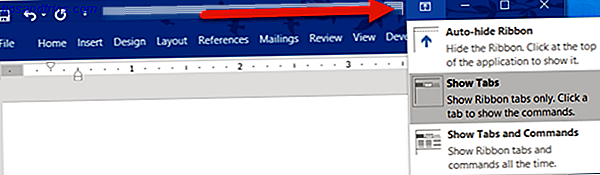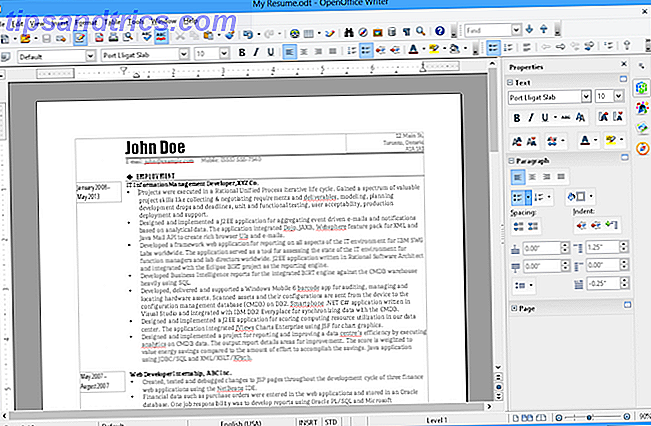L'un des calculs statistiques Excel les plus simples et les plus courantes Comment calculer les statistiques de base dans Excel: Guide d'un débutant Comment calculer les statistiques de base dans Excel: Guide d'un débutant Microsoft Excel peut faire des statistiques! Vous pouvez calculer les pourcentages, les moyennes, l'écart-type, les erreurs standard et les tests-T de l'étudiant. Lire la suite que vous pourriez faire est la corrélation. C'est une statistique simple, mais elle peut être très instructive quand vous voulez voir si deux variables sont liées. Si vous connaissez les bonnes commandes, trouvez le coefficient de corrélation dans Excel est extrêmement facile.
Nous examinerons la corrélation pour vous donner une idée de l'information qu'elle vous donne. Ensuite, nous allons passer à trouver le coefficient de corrélation dans Excel en utilisant deux méthodes et un bon graphique pour examiner les corrélations. Enfin, je vais vous donner une introduction très rapide à la régression linéaire, une autre fonction statistique qui pourrait s'avérer utile lorsque vous examinez des corrélations.
Qu'est-ce que la corrélation?
Avant de commencer, discutons de la définition de la corrélation. C'est une mesure simple de la façon dont les choses sont liées. Jetons un coup d'oeil à deux variables qui n'ont aucune corrélation que ce soit.
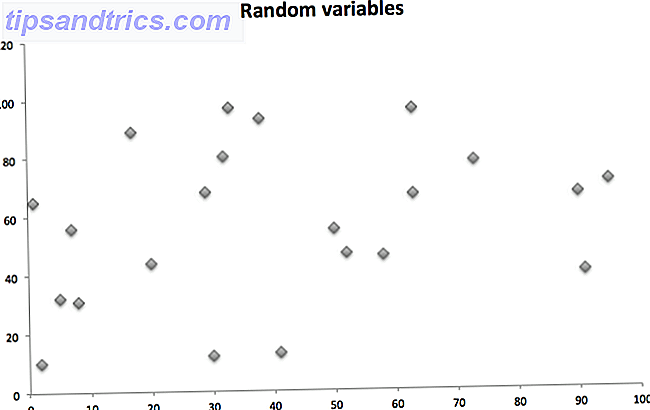
Ces deux variables (l'une sur l'axe X, l'autre sur le Y) sont totalement aléatoires et ne sont pas étroitement liées.
Les deux variables ci-dessous sont cependant corrélées:
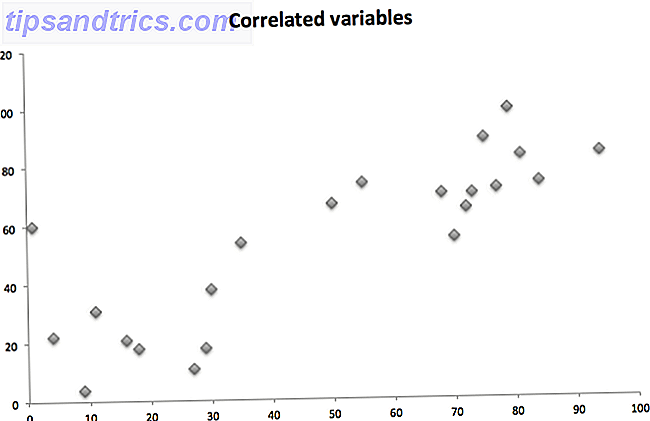
En général, à mesure qu'une variable augmente, l'autre augmente. C'est la corrélation. (Notez que cela peut aussi être l'inverse: si l'un monte et l'autre descend, c'est une corrélation négative.)
Comprendre le coefficient de corrélation
Le coefficient de corrélation vous indique la relation entre deux variables. Le coefficient est compris entre -1 et 1. Un coefficient de corrélation de 0 signifie qu'il n'y a absolument aucune corrélation entre deux variables. C'est ce que vous devriez obtenir quand vous avez deux ensembles de nombres aléatoires.
Un coefficient de -1 signifie que vous avez une corrélation négative parfaite: quand une variable augmente, l'autre diminue proportionnellement. Un coefficient de 1 est une corrélation positive parfaite: à mesure qu'une variable augmente, l'autre augmente proportionnellement.
Tout nombre entre ceux-ci représente une échelle. Une corrélation de 0, 5, par exemple, est une corrélation positive modérée.
Comme vous pouvez le voir dans le graphique ci-dessous, la corrélation ne recherche qu'une relation linéaire. Deux variables peuvent être fortement liées d'une autre manière et ont toujours un coefficient de corrélation de zéro:
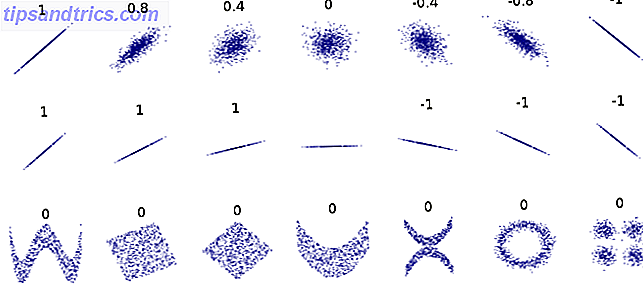
Comment faire pour trouver le coefficient de corrélation dans Excel en utilisant CORREL
Il y a une fonction intégrée pour la corrélation dans Excel. La fonction CORREL a une syntaxe très simple:
=CORREL(array1, array2) array1 est votre premier groupe de nombres, et array2 est le second groupe. Excel crachera un nombre, et c'est votre coefficient de corrélation. Regardons un exemple.
Dans cette feuille de calcul, nous avons une liste de voitures, avec le modèle et l'année, et leurs valeurs. J'ai utilisé la fonction CORREL pour voir si l'année et la valeur du modèle étaient liées:
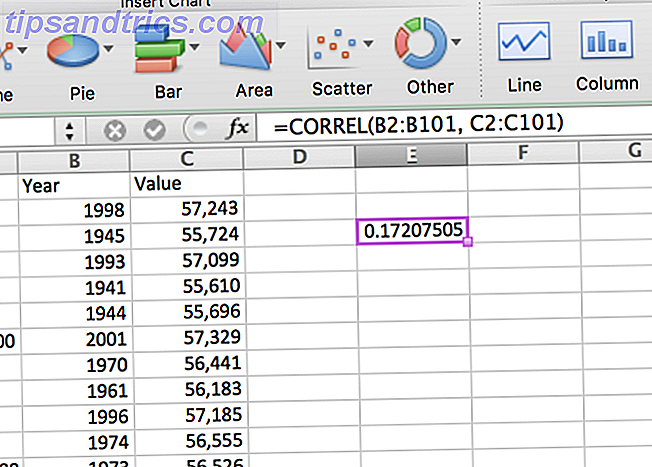
Il y a une corrélation positive très faible; Alors que l'année augmente, la valeur du véhicule augmente également. Mais pas vraiment.
Représentation graphique des corrélations
Lorsque vous exécutez des corrélations, il est judicieux d'utiliser un diagramme de dispersion pour obtenir une compréhension visuelle de la relation entre vos ensembles de données. Allez dans Cartes> Scatter pour voir à quoi ressemblent vos données:
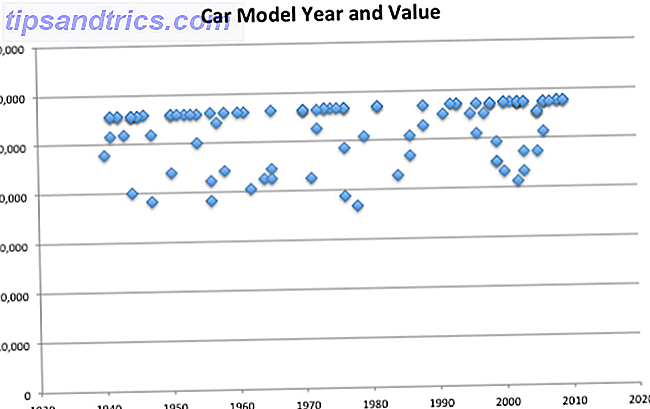
Vous pouvez voir que dans ces données, l'année de la voiture n'affecte pas beaucoup la valeur. Il y a une légère tendance positive, mais c'est faible. C'est ce que nous avons trouvé avec notre fonction CORREL.
Un autre élément utile dans un nuage de points est une ligne de tendance, qui ressemble à ceci:
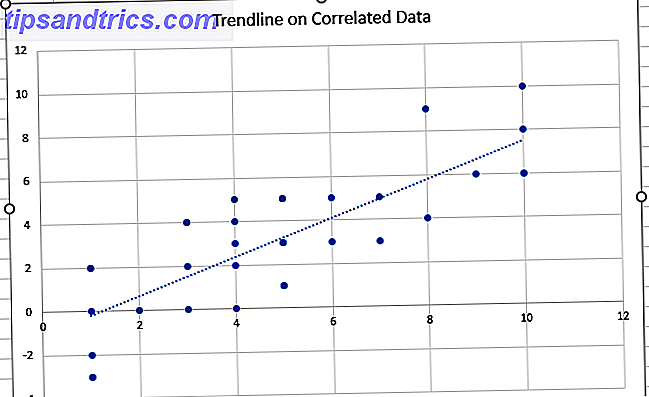
La courbe de tendance peut être utile lorsque vous voulez faire une corrélation claire dans votre nuage de points. Sous Windows, cliquez sur Outils de graphique> Conception> Ajouter un élément de graphique et sélectionnez la ligne de tendance . Sur un Mac, vous devrez aller à la disposition de graphique ou à la conception de diagramme, selon l'édition d'Excel.
Et n'oubliez pas de consulter notre guide pour créer de super graphiques dans Excel Comment créer des graphiques et des graphiques puissants dans Microsoft Excel Comment créer des graphiques et des graphiques puissants dans Microsoft Excel Un bon graphique peut faire la différence entre faire passer votre message ou partir tout le monde s'assoupit. Nous vous montrons comment créer des graphiques puissants dans Microsoft Excel qui engageront et informeront votre public. Lire la suite avant de présenter des conclusions!
Corrélation de plusieurs variables avec le toolpak d'analyse de données
Si vous avez de nombreux ensembles de nombres différents et que vous voulez trouver des corrélations entre eux, vous devez exécuter la fonction CORREL sur chaque combinaison. À l'aide de la boîte à outils d'analyse de données, vous pouvez toutefois sélectionner un certain nombre de jeux de données et voir où se trouvent les corrélations.
Vous ne savez pas si vous avez le Toolpak Data Analysis? Consultez notre présentation des bases Comment faire l'analyse des données de base dans Excel Comment faire l'analyse des données de base dans Excel Excel n'est pas destiné à l'analyse des données, mais il peut toujours gérer les statistiques. Nous allons vous montrer comment utiliser le module d'extension Data Analysis Toolpak pour exécuter des statistiques Excel. Lire la suite pour télécharger et prendre le coup.
Pour lancer le Toolpak, allez dans Data> Data Analysis . Vous verrez une liste de choix:
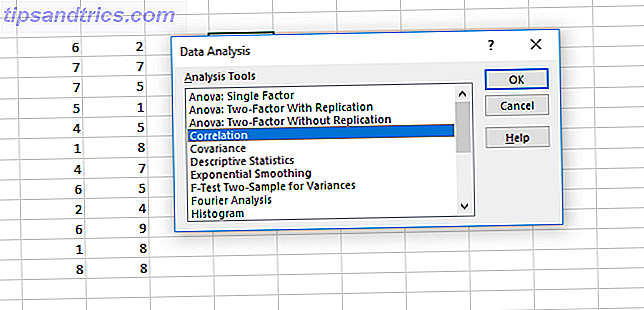
Sélectionnez Corrélation et appuyez sur OK .
Dans la fenêtre qui s'affiche, sélectionnez tous vos ensembles de données dans la zone Plage d'entrée et indiquez à Excel où vous souhaitez placer vos résultats:
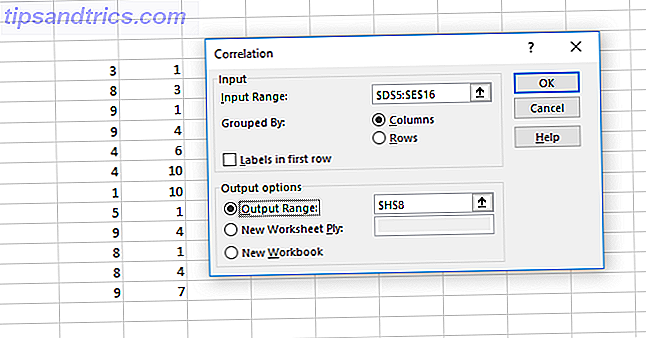
Voici ce que vous obtiendrez lorsque vous cliquerez sur OK :
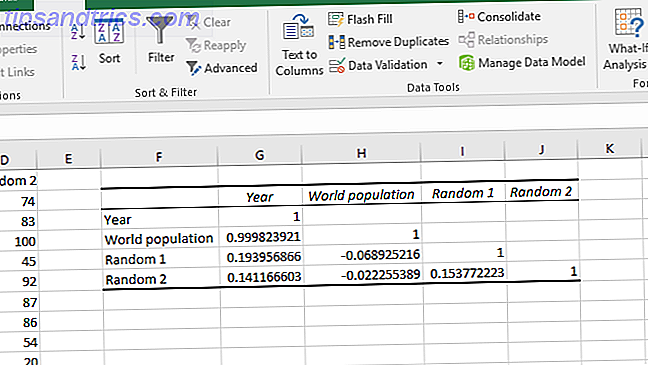
Dans l'image ci-dessus, nous avons effectué des corrélations sur quatre ensembles de données différents: l'année, la population mondiale et deux ensembles de nombres aléatoires.
La corrélation de chaque jeu de données avec lui-même est 1. L'année et la population mondiale ont une corrélation extrêmement forte, alors qu'il y a des corrélations très faibles ailleurs, comme on pourrait s'y attendre avec des nombres aléatoires.
Corrélation vs. Régression linéaire dans Excel
La corrélation est une mesure simple: dans quelle mesure deux variables sont-elles étroitement liées? Cette mesure, cependant, n'a aucune valeur prédictive ou causative. Ce n'est pas parce que deux variables sont corrélées que l'une cause des changements dans l'autre. C'est une chose cruciale à comprendre à propos de la corrélation.
Si vous souhaitez faire une réclamation à propos de la causalité, vous devez utiliser la régression linéaire. Vous pouvez également y accéder via le toolpak Data Analysis. (Cet article ne couvrira pas les détails du fonctionnement de la régression linéaire, mais il y a beaucoup de ressources statistiques gratuites. Apprendre les statistiques gratuitement avec ces 6 ressources Apprendre les statistiques gratuitement avec ces 6 ressources Les statistiques ont une réputation de sujet difficile à comprendre Mais apprendre à partir de la bonne ressource vous aidera à comprendre les résultats du sondage, les rapports d'élection et les affectations de vos classes de statistiques en un rien de temps.
Ouvrez le toolpak Data Analysis, sélectionnez Régression, puis cliquez sur OK .
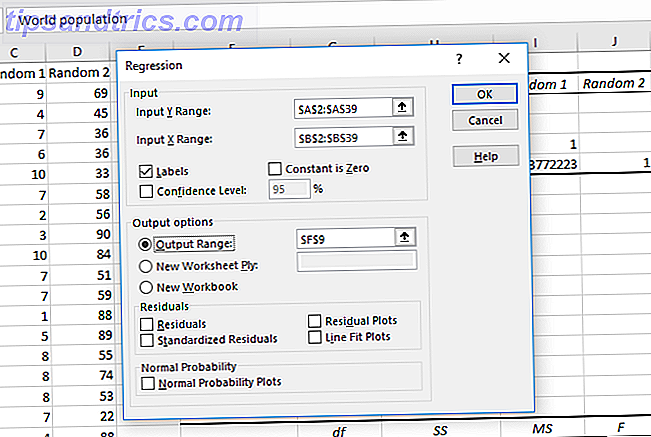
Remplissez les plages X et Y (la valeur X est la variable explicative et la valeur Y est la valeur que vous essayez de prédire). Sélectionnez ensuite l'emplacement de votre sortie, puis cliquez à nouveau sur OK .
Le nombre sur lequel vous voulez vous concentrer ici est la valeur p pour votre variable explicative:
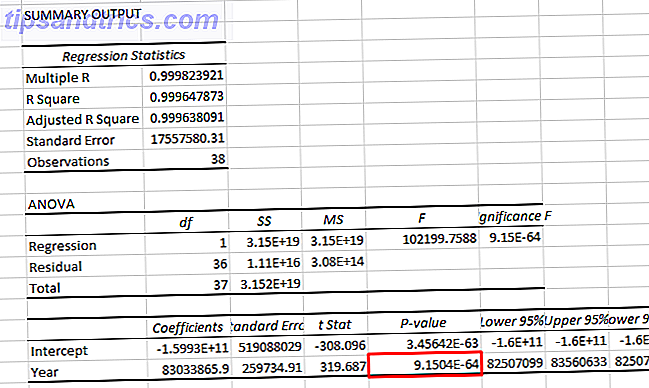
Si elle est inférieure à 0, 05, vous avez un argument fort que les changements dans votre variable X entraînent des changements dans votre variable Y. Dans l'image ci-dessus, nous avons montré que l'année est un prédicteur significatif de la population mondiale.
La régression linéaire est également utile car elle permet de regarder plusieurs valeurs. Ici, nous avons utilisé la régression pour voir si l'année et la population sont des prédicteurs significatifs du prix du pétrole brut:
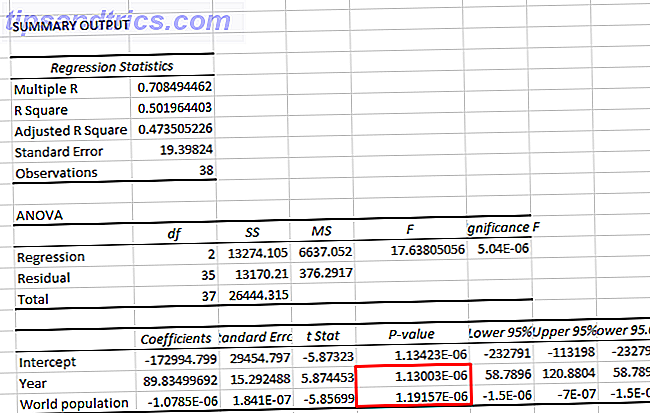
Les deux p-valeurs sont inférieures à 0, 05, donc nous pouvons conclure que les deux année et la population mondiale sont des prédicteurs significatifs du prix du pétrole brut. (Bien que de fortes corrélations entre les variables X puissent causer leurs propres problèmes.)
Encore une fois, c'est une explication très simpliste de la régression linéaire, et si vous êtes intéressé par la causalité, vous devriez lire quelques tutoriels de statistiques.
Mais maintenant vous avez une idée de la façon d'aller au-delà de la simple corrélation si vous cherchez plus d'informations statistiques!
Obtenez de meilleures données sur Excel
Comprendre les fonctions statistiques de base dans Excel peut vous aider à obtenir beaucoup plus d'informations utiles à partir de vos données. La corrélation est une mesure simple, mais elle peut être d'une grande aide lorsque vous essayez de faire des affirmations sur les chiffres de votre feuille de calcul.
Bien sûr, vous pouvez exécuter beaucoup d'autres mesures plus compliquées. Mais à moins d'être à l'aise avec les statistiques, vous devez commencer par les notions de base. 8 Astuces pour apprendre rapidement Excel 8 astuces pour apprendre rapidement Excel Pas aussi à l'aise avec Excel que vous le souhaiteriez? Commencez par des conseils simples pour ajouter des formules et gérer les données. Suivez ce guide, et vous serez à la hauteur en un rien de temps. Lire la suite .
Utilisez-vous régulièrement la fonctionnalité de corrélation d'Excel? Quelles autres fonctions statistiques souhaitez-vous apprendre?